
前に、YouTube音楽をiPhoneの着信音に設定する方法をご紹介しました。ところで、iPhoneには追加された着信音を削除するという機能がついていません。そのため、不要なiPhone着信音を削除したい時には、専用のiPhone管理ソフトが必要です。今回は、iPhone着信音を簡単に削除する方法をご紹介します。
ご注意: iPhoneにデフォルトで入っている着信音はiTunesに表示されず、しかも削除することはできません。iPhoneから削除できる着信音は、新規追加したものだけです。
2つのiPhone着信音削除方法
iTunesを使わないでiPhoneから着信音を削除する
iPhoneの着信音を削除する際に便利な素晴らしいツールとしてはApowerManagerが挙げられます。このツールを使えば、iPhoneユーザは非常に簡単にファイルを管理することができます。iPhone着信音削除も初心者でも簡単にできます。また、iPhone着信音の一括削除も可能です。
ApowerManagerをダウンロードし起動する
まず初めに以下のボタンをクリックしてアプリケーションをダウンロードします。次にアプリケーションを起動させます。
iPhoneをパソコンに接続する
ApowerManagerを起動した後、USBケーブルを使ってiPhoneをパソコンに接続します。iPhoneは自動的に検出し接続されます。iPhoneが接続されたら、立ち上げ画面に基本的な情報が表示されます。
iPhoneの着信音を削除する
【管理】―【音楽】―【着信音】タブを順にクリックすると、iPhoneに保存されているすべての着信音が表示されます。すべてを選択するか、削除したい着信音をチェックして「削除」ボタンをクリックします。
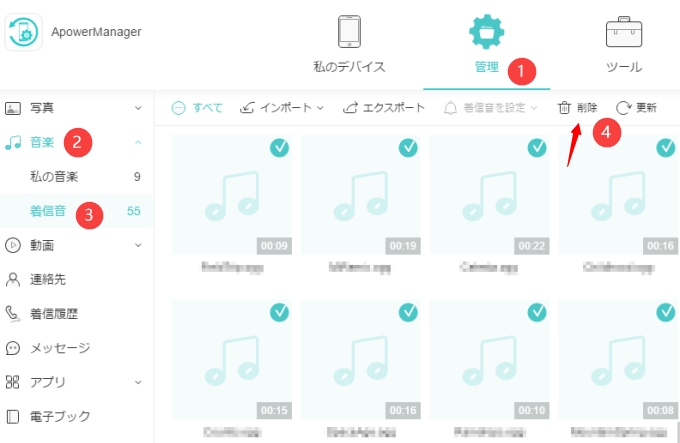
このツールを使えば、着信音の削除以外にも、着信音の読み込みやエクスポートも直接行うことができます。また、写真、動画、アプリケーション、メッセージ、連絡先といったファイルもすべて簡単に管理できます。
iTunesを使ってiPhone着信音を削除する
iTunesは、AppleユーザがApple端末のファイルを管理する時によく使用するツールで、iPhoneの着信音を削除する際にも役に立ちます。iTunesを使った着信音削除の方法は以下の通りです。
- iTunesを起動させ、iPhoneをパソコンに接続します。iPhoneは自動的にiTunesに接続されます。
- 左上の携帯電話アイコンを押し、その後左側の着信音を押します。
- 「着信音を同期」をチェックすると、iTunes同期のダイアログボックスが表示します。その「削除して同期」ボタンを押せば、着信音が全て削除されます。
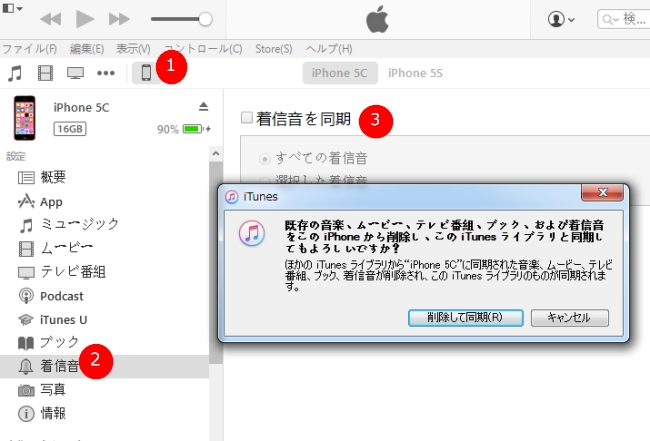
後記
iTunesでもApowerManagerでも、iPhoneの着信音を削除することができます。しかし、iTunesでiPhone着メロを削除すれば、iPhone内に既存の音楽、ムービー、テレビ番組、ブック及び着信音は全て削除されますので、着信音だけを削除したい方にとっては、大変でしょう!不要なiPhone着信音だけを削除したければ、ApowerManagerの方法は一番適切だと思います。

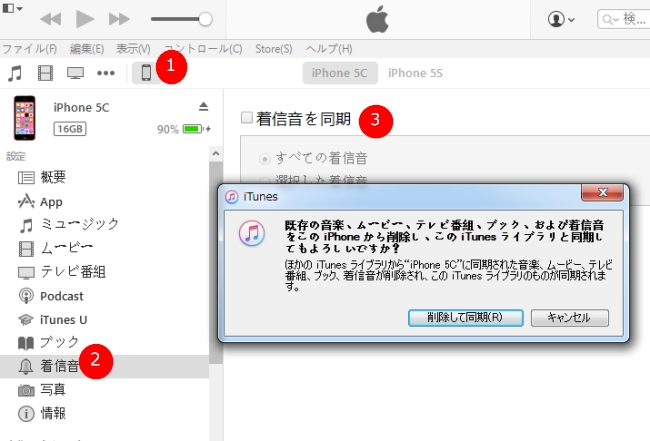

コメントを書く